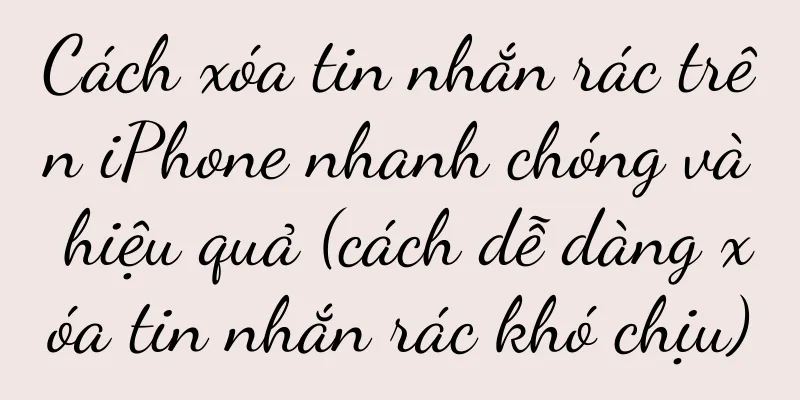giới thiệu:

|
giới thiệu: Windows 7 là hệ điều hành phổ biến cung cấp nhiều tùy chọn cá nhân hóa, bao gồm cả chủ đề tùy chỉnh. Tuy nhiên, đôi khi chúng ta có thể muốn quay lại chủ đề mặc định của Windows hoặc đổi sang một chủ đề khác. Bài viết này sẽ chỉ cho bạn cách sử dụng quyền quản trị viên để xóa chủ đề Win7, giúp quá trình này trở nên đơn giản và dễ dàng hơn. 1. Nhận quyền quản trị viên Đăng nhập vào Windows 7 thông qua tài khoản quản trị viên và đảm bảo bạn có quyền quản trị viên. Điều này sẽ cho phép bạn thực hiện những thay đổi cần thiết cho hệ thống của mình. 2. Mở Cài đặt cá nhân hóa Nhấp chuột phải vào màn hình nền và chọn tùy chọn "Cá nhân hóa" để vào cửa sổ cài đặt cá nhân hóa. Tại đây bạn có thể điều chỉnh chủ đề, hình nền và các cài đặt giao diện khác. 3. Chọn chủ đề hiện tại Trong cửa sổ Cá nhân hóa, bạn sẽ thấy chủ đề hiện đang được sử dụng. Hãy nhớ chủ đề hiện tại của bạn vì có thể bạn cần phải quay lại chủ đề đó. 4. Mở Registry Editor Mở menu Start, nhập "regedit" và nhấn Enter để mở Registry Editor. Xin lưu ý rằng bạn nên sao lưu sổ đăng ký trước khi thực hiện bất kỳ thay đổi nào. 5. Điều hướng đến một khóa đăng ký cụ thể Trong Registry Editor, điều hướng đến đường dẫn sau: HKEY_CURRENT_USER\\Software\\Microsoft\\Windows\\CurrentVersion\\Themes. 6. Sao lưu khóa đăng ký Nhấp chuột phải vào khoá sổ đăng ký mà bạn đã điều hướng đến và chọn "Xuất". Lưu nó vào một nơi an toàn để bạn có thể khôi phục lại nếu cần. 7. Xóa cài đặt của chủ đề hiện tại Trong thư mục Chủ đề, tìm khóa sổ đăng ký liên quan đến chủ đề hiện tại và xóa chúng. Thao tác này sẽ thiết lập lại chủ đề mặc định. 8. Xóa các tập tin chủ đề đã tải xuống Nếu trước đó bạn đã tải xuống các tệp chủ đề khác và áp dụng chúng, bạn có thể xóa các tệp đó ngay bây giờ để tiết kiệm dung lượng đĩa. 9. Khôi phục về chủ đề mặc định Mở lại cửa sổ Cá nhân hóa và chọn "Chủ đề mặc định của Windows" để khôi phục giao diện mặc định của Windows 7. 10. Sửa đổi các thiết lập giao diện khác Bây giờ bạn có thể thay đổi các thiết lập giao diện khác như hình nền, trình bảo vệ màn hình, màu cửa sổ, v.v. tùy theo nhu cầu. 11. Tạo chủ đề mới Nếu bạn muốn tạo một chủ đề mới, hãy chọn cài đặt giao diện mong muốn trong cửa sổ Cá nhân hóa và nhấp vào "Lưu chủ đề". 12. Áp dụng chủ đề mới Chọn chủ đề mới mà bạn vừa tạo và nhấp vào "Áp dụng" để áp dụng cài đặt giao diện mới. 13. Kiểm tra thay đổi Hãy đảm bảo rằng những thay đổi của bạn đã có hiệu lực và giao diện cũng như chủ đề của Windows 7 được điều chỉnh theo yêu cầu của bạn. 14. Lưu cài đặt cá nhân Nếu bạn hài lòng với giao diện hiện tại, hãy nhớ nhấp vào nút "Lưu chủ đề" để có thể nhanh chóng áp dụng chủ đề này trong tương lai. 15. Bằng cách sử dụng quyền quản trị viên, chúng ta có thể dễ dàng xóa chủ đề Win7, khôi phục giao diện về mặc định hoặc áp dụng các cài đặt cá nhân hóa khác. Thông qua các bước trên, bạn có thể điều chỉnh giao diện và chủ đề của Windows 7 linh hoạt hơn và tùy chỉnh các thiết lập cá nhân theo sở thích của mình. Hãy nhớ sao lưu sổ đăng ký trước khi thực hiện thay đổi để tránh vô tình gây ra sự cố hệ thống. |
Gợi ý
Cách kiểm tra bản ghi cuộc gọi trên điện thoại di động của bạn (hiểu các phương pháp và các bước để kiểm tra bản ghi cuộc gọi để bảo vệ quyền cá nhân và quyền riêng tư)
Trong một số trường hợp, chúng ta có thể cần kiểm ...
Nguyên nhân và giải pháp cho tình trạng WLAN không bật được (giải quyết sự cố WLAN của bạn không bật được)
Trong những năm gần đây, ngày càng nhiều người lựa...
Cách sử dụng phím tắt màn hình khóa máy tính (thành thạo phím tắt màn hình khóa máy tính để nâng cao hiệu quả công việc)
Chúng ta thường cần phải rời đi một thời gian hoặc...
Top 10 điện thoại chơi game có tỷ lệ hiệu năng/giá tốt nhất (điện thoại chơi game được đề xuất có hiệu năng tốt)
Sau khi đọc bài này, bạn sẽ mua điện thoại nào? Hô...
Giải thích lỗi E8 của máy lạnh Midea và cách khắc phục (Khám phá nguyên nhân và cách khắc phục lỗi E8)
Trong đó, lỗi E8 của màn hình điều hòa Midea là lỗ...
Hướng dẫn chụp ảnh màn hình điện thoại Huawei (Phương pháp chụp ảnh màn hình điện thoại Huawei, Chụp ảnh màn hình bằng một cú nhấp chuột dễ dàng và nhanh chóng!)
Chúng ta thường cần chụp ảnh màn hình để ghi lại h...
Bài viết về tùy chọn ô (mẹo chính để tối ưu hóa quản lý dữ liệu Excel)
Tùy chọn ô là một tính năng rất hữu ích, có thể gi...
Cách sử dụng đồng hồ thông minh OPPO (Đánh giá OPPO Find X3 Pro)
Là sản phẩm thế hệ thứ 2 của OPPO và trong sự kiện...
Bộ xử lý của Xiaomi 10 là gì? (Phân tích công nghệ cốt lõi của bộ xử lý Xiaomi 10)
Điện thoại di động đã trở thành một phần không thể...
Đề xuất máy tính xách tay chơi game (giải mã thị trường máy tính xách tay chơi game và tìm giá trị tốt nhất cho bạn)
Ngày càng có nhiều người bắt đầu theo đuổi trải ng...
Hoành Điếm, anh có tin vào AI không?
Hoành Điếm hiện đang ở ngã ba đường của công nghệ...
Quy trình chi tiết mã hóa hình ảnh điện thoại di động (lựa chọn tốt nhất để bảo vệ quyền riêng tư cá nhân)
Điện thoại di động đã trở thành một phần không thể...
7 cách chụp ảnh màn hình trên điện thoại Xiaomi (Dễ dàng thành thạo kỹ năng chụp ảnh màn hình trên điện thoại Xiaomi và nâng cao hiệu quả sử dụng điện thoại)
Ngày nay, khi điện thoại thông minh đã trở thành c...
Phân tích lỗi cáp DP được cắm vào màn hình (khám phá lỗi màn hình do hai cáp DP được cắm vào)
Màn hình đã trở thành một phần không thể thiếu tro...
Nhược điểm của Apple 12 là gì (ưu điểm và nhược điểm của iPhone 12)
iPhone 12 chắc chắn là trọng tâm. Là tác phẩm lặp ...